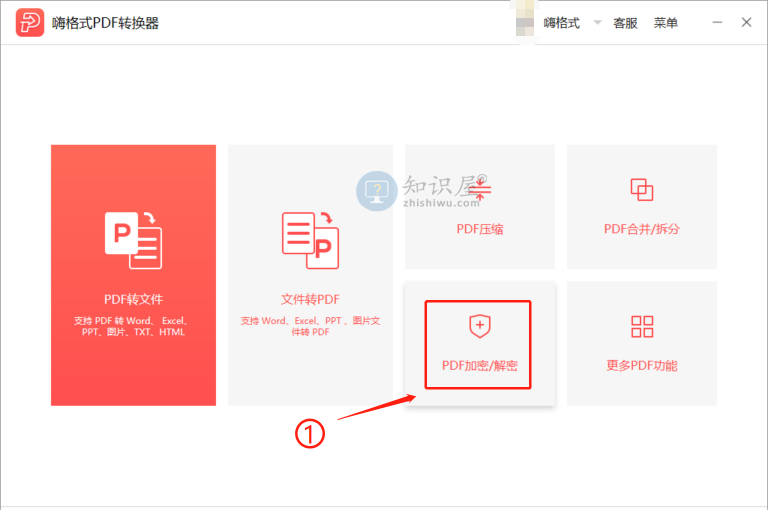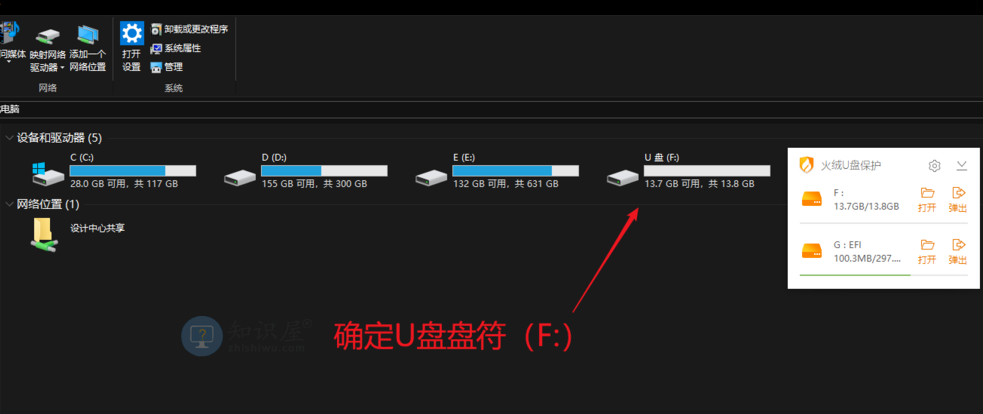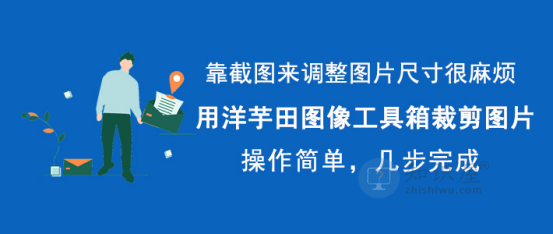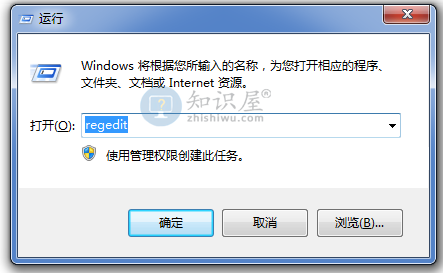音频剪辑技巧 QVE音频剪辑使用方法
发表时间:2020-11-05 15:04来源:网络发布:小屋
许多人在完成录音后,往往会发现录音的时间较长,而自己真正要用到的也许只是录音中的某一段。但又不愿为这段音频花费更多的时间和资源重新录制。针对这个问题,我们可以用QVE音频剪辑来剪切音频文件,考虑到很多人都不会操作,下面就来告诉你QVE音频剪辑如何剪切音频文件。

如何剪切QVE音频剪辑的音频文件?
首先,我们打开QVE音频剪辑软件,切换到“剪辑”操作界面,点击该界面左边的+按钮。
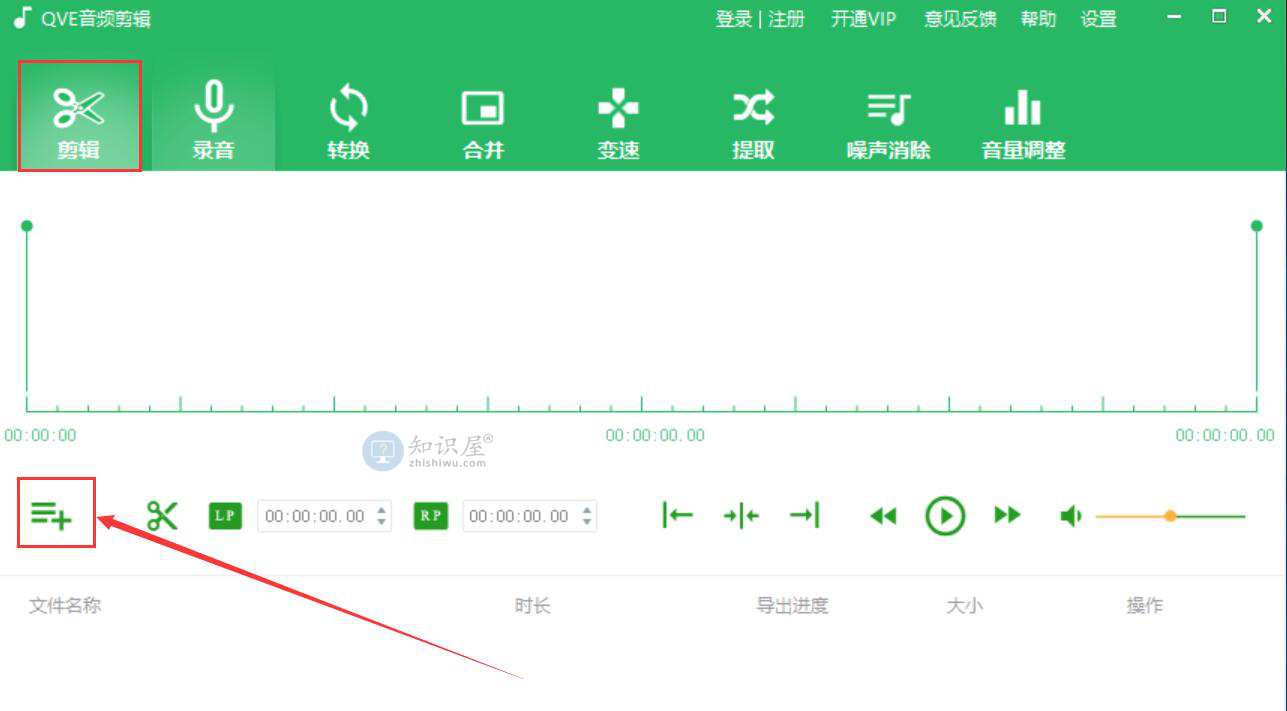
在弹出的窗口中,选中需要剪切的音频文件,然后点击“打开”按钮,输入到QVE音频剪辑。
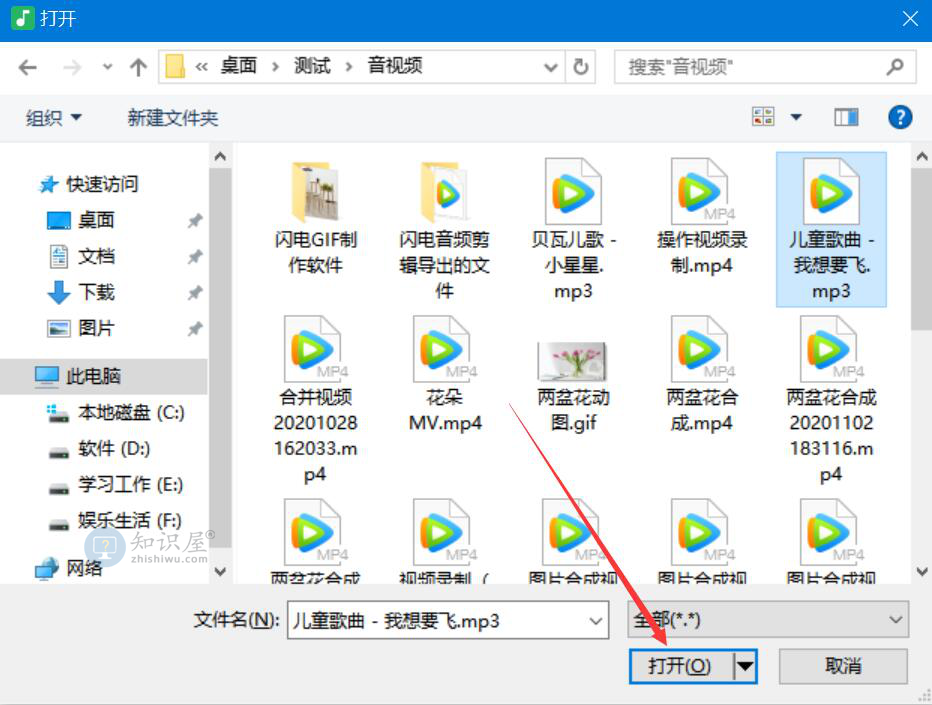
然后,按住鼠标左键并点击拖动两侧的黄色时间轴,选择需要qve音频剪切的音频片段。
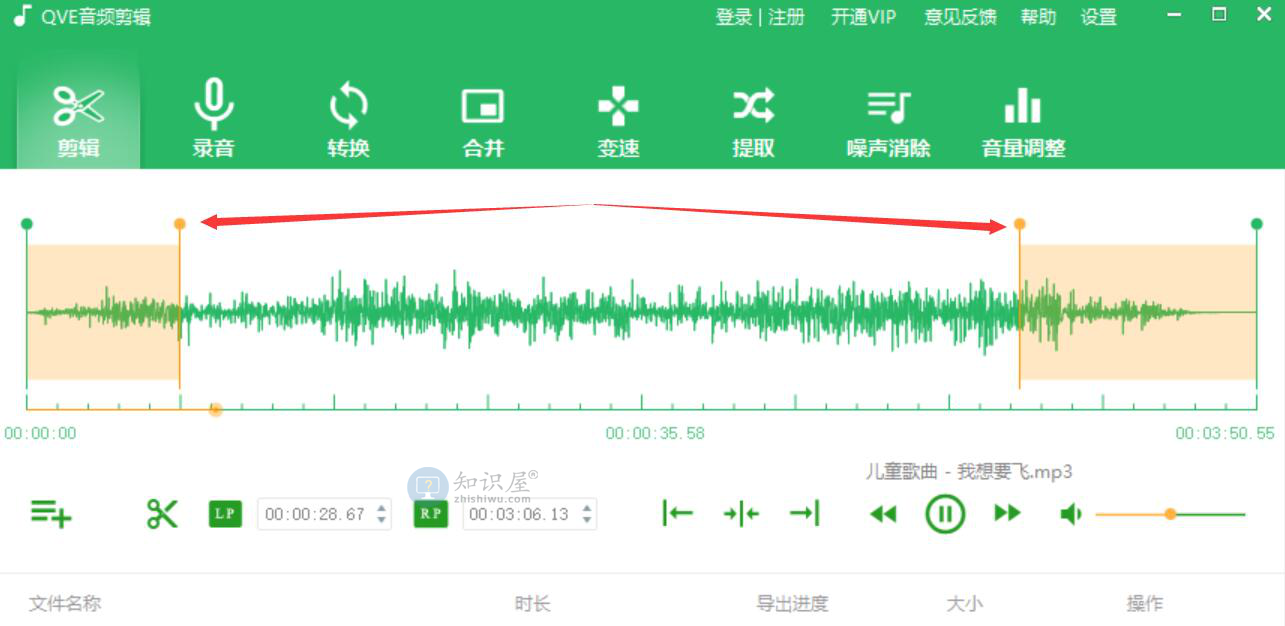
当您选择好要剪切的音频片段后,我们点击下面图片中的“截取区域音乐试听”按钮,来试听QVE音频剪辑所剪切的音频片段效果。
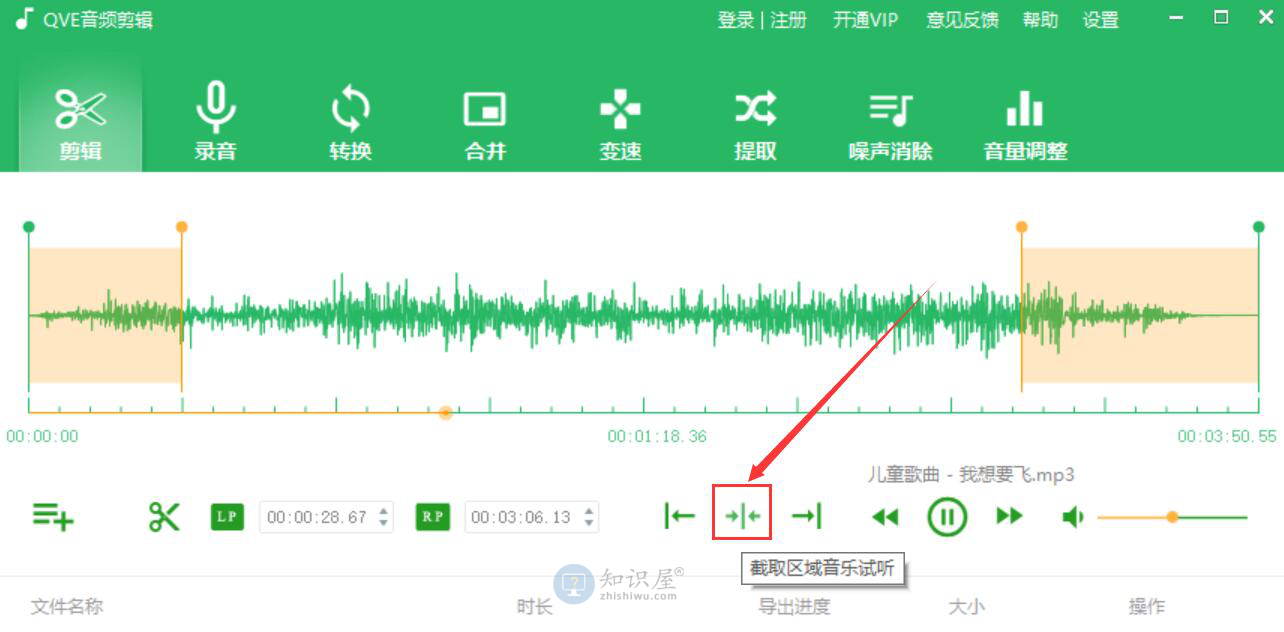
如果试听音频区不需要再修改,请按下图中的剪切按钮。
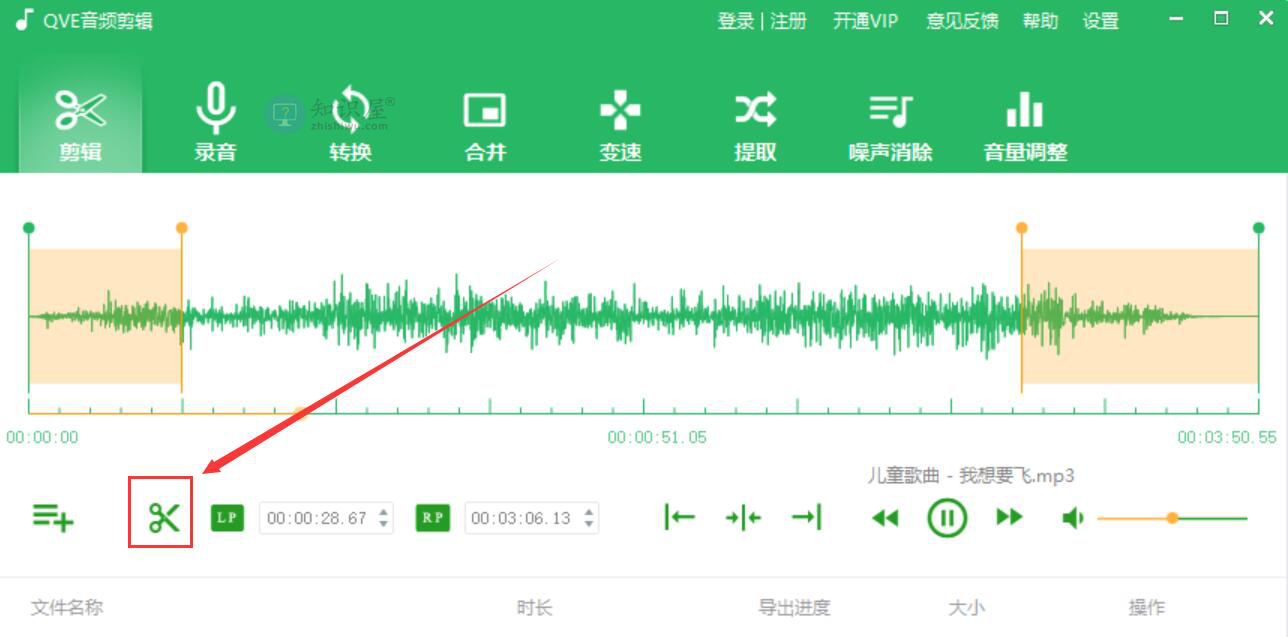
这时,QVE音频剪辑文件列表中就可以看到刚才自己剪切的音频文件。

最后,为便于后续使用,我们点击“导出”按钮,QVE音频剪辑便会将刚才剪切的音频文件保存下来。
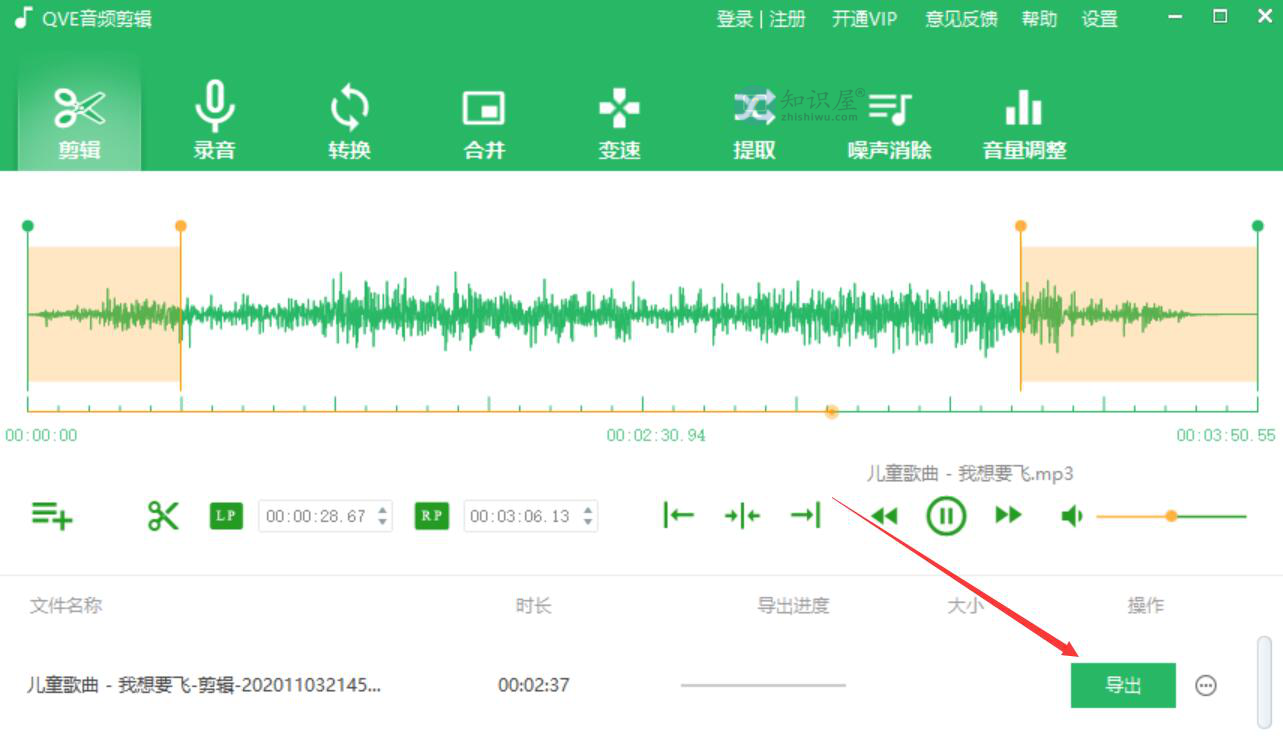
录音完成后,如果只需要音频中的一个片段,而不需要重新录制,则可以使用QVE音频剪辑对音频文件进行剪切。不但操作简单,而且产生剪切的速度也非常快。
知识阅读
-

MAC磁盘越来越小了,利用CleanMyMac3全面扫描清理就行了
-

Win10电脑下不能玩LOL怎么办 win10系统lol玩不了游戏解决方法
-

oem是什么意思 odm是什么意思
-

Win7系统右下角弹出广告怎么去除 Win7系统去除右下角弹出广告的方法
-

Photoshop中怎么修改图像大小而不改变圆角半径 Photoshop中修改图像大小而不改变圆角半径方法
-
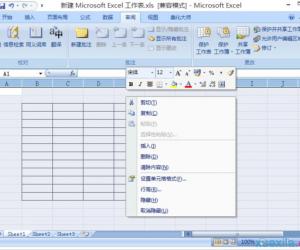
excel2007如何隐藏单元格内容 excel2007隐藏表格内容的方法
-

天猫商城红包怎么查看怎么用方法 天猫红包怎么用不了解决方法
-

剑侠情缘风陵渡挂机火点坐标推荐
-
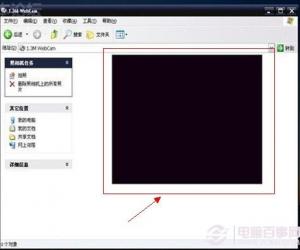
我的电脑摄像头黑屏怎么办 笔记本摄像头黑屏解决办法
-

iPhone6不用电源键关机方法
软件推荐
更多 >-
1
 一寸照片的尺寸是多少像素?一寸照片规格排版教程
一寸照片的尺寸是多少像素?一寸照片规格排版教程2016-05-30
-
2
新浪秒拍视频怎么下载?秒拍视频下载的方法教程
-
3
监控怎么安装?网络监控摄像头安装图文教程
-
4
电脑待机时间怎么设置 电脑没多久就进入待机状态
-
5
农行网银K宝密码忘了怎么办?农行网银K宝密码忘了的解决方法
-
6
手机淘宝怎么修改评价 手机淘宝修改评价方法
-
7
支付宝钱包、微信和手机QQ红包怎么用?为手机充话费、淘宝购物、买电影票
-
8
不认识的字怎么查,教你怎样查不认识的字
-
9
如何用QQ音乐下载歌到内存卡里面
-
10
2015年度哪款浏览器好用? 2015年上半年浏览器评测排行榜!